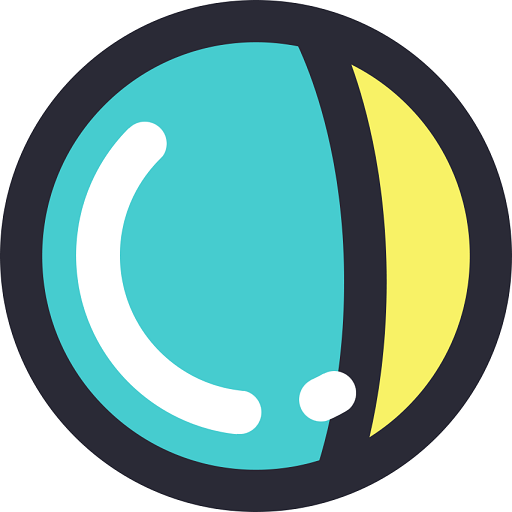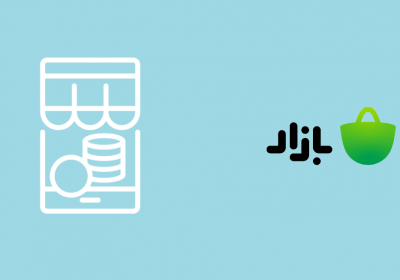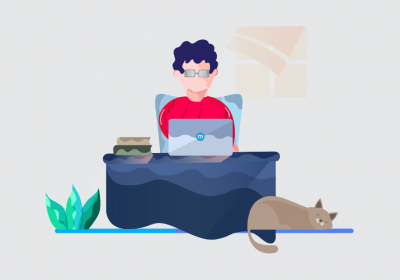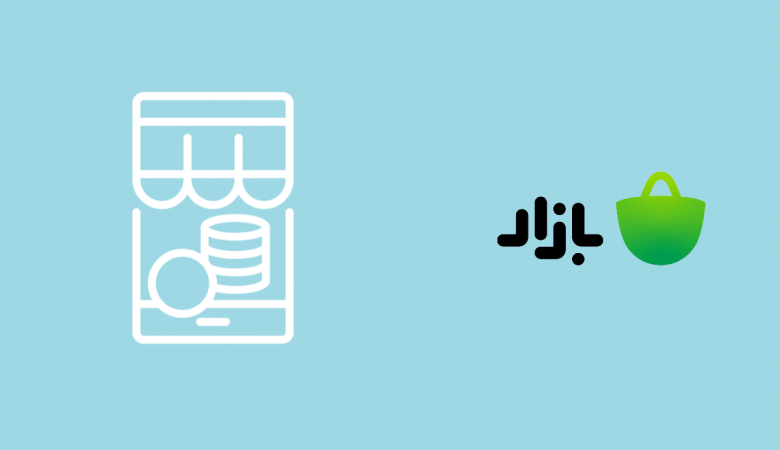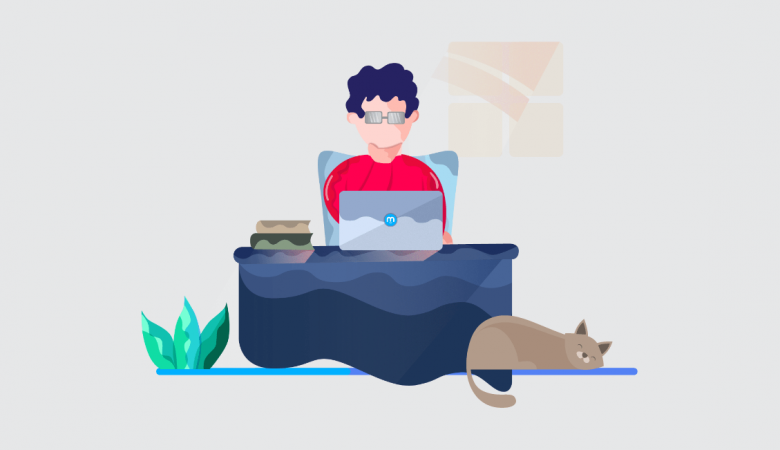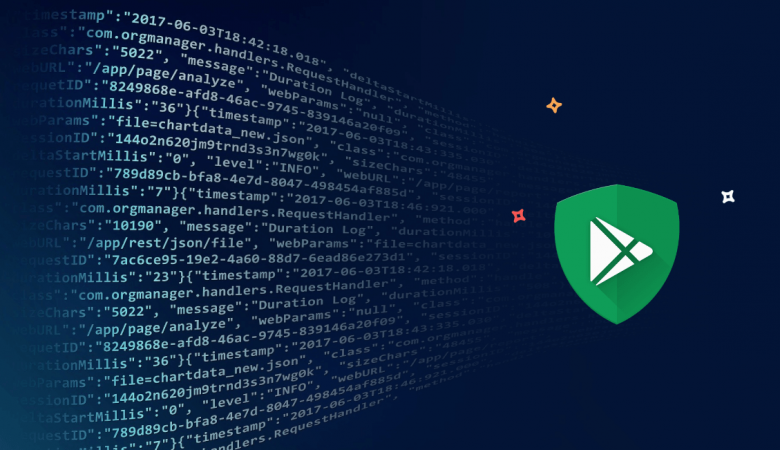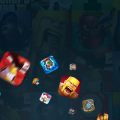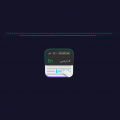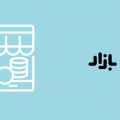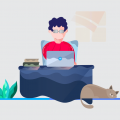اگر این برنامه را تا کنون در مایکت قرار ندادید، شناسه پرداخت را یک مقدار دلخواه مثلا test قرار بدهید.
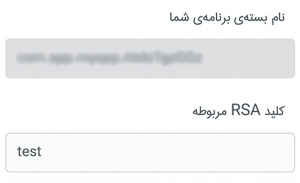 مراحل ساخت را ادامه دهید و در پایان از طریق راهنمای گفته شده برنامه را در مایکت قرار دهید.
مراحل ساخت را ادامه دهید و در پایان از طریق راهنمای گفته شده برنامه را در مایکت قرار دهید.
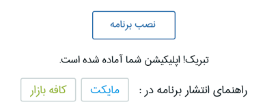
سپس روی برنامه خود در پنل مایکت کلید کنید و از منوی سمت راست یا باکس مربوطه به بخش درون برنامه ای بروید.
از قسمت بالای تنظیمات روی کلید عمومی (شناسه پرداخت) ( کلید RSA ) کلیک کنید، مقدار آن مورد نیاز است
![]()
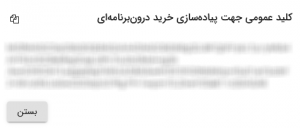
حال دوباره به اپچه برگردید و وارد مراحل ساخت برنامه شوید. از قسمت زیر ورژن برنامه را تغییر بدهید، مهم نیست به چه چیزی تغییر می دهید مهم این است که نسبت به مقدار قبلی تغییر کند.
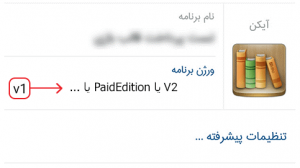
با ادامه دادن مراحل ساخت، دوباره به بخش زیر وارد می شوید، این بار کلید عمومی (شناسه پرداخت) ( کلید RSA ) دریافتی از پنل مایکت را در فیلد مربوطه عینا وارد کنید.
البته نیاز است محصولات نیز تعریف شوند که در ادامه توضیحات آن آورده شده است.

مراحل را تا ساخت دوباره فایل نصب ادامه دهید. حال لازم است نسخه جدید را جایگزین نسخه قبلی برنامه در پنل مایکت کنید.
برای این کار وارد صفحه برنامه در مایکت بشوید و از قسمت نسخه روی جدید کلیک کنید و فایل را بارگزاری کنید.
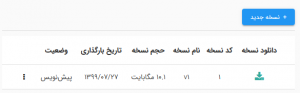
اکنون باید محصولات قابل خریداری در برنامه را از قسمت درون برنامه ای و دکمه محصول جدید تعریف کنید.
![]()
اگر برنامه شما با قالب آبیکس هست، محصول را مطابق تصویر زیر اضافه کنید، به غیر از شناسه کالا سایر موارد از جمله قیمت را به سلیقه خود وارد کنید.
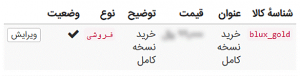
اگر برنامه شما با قالب توسکا هست، محصولات را مطابق تصویر زیر اضافه کنید، به غیر از شناسه کالاها سایر موارد از جمله قیمت را به سلیقه خود وارد کنید.
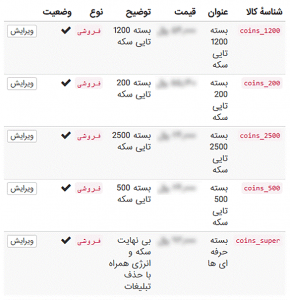
تبریک! اکنون سیستم پرداخت برنامه شما تکمیل شده است و در صورت تکمیل محتوای برنامه می توانید درخواست انتشار برنامه را به مایکت بدهید.[/vc_column_text][/vc_column][/vc_row]